导读:电脑重装系统后如何进行数据恢复?数据恢复软件哪个好?别着急,让我们一步一步来,让你一分钟即可成为专业的数据恢复大师。
刚刚接触电脑的新手或许不会轻易尝试重装系统。但是目前来说,这样的情况早已经发生了变化。随着不少轻松又简单的系统备份还原工具的出现,重装系统这样原本非常复杂的问题已经变得傻瓜化,对于大部分的新手来说实现这样的操作过程也非常简单。然而,正是因为如此,近期有部分网友反馈自己电脑重装系统之后部分重要数据未记得转移,被还原的系统直接覆盖了。其实,取回这部分数据也非常简单,接下来我们就来介绍一下如何使用数据恢复软件解决这一问题。
解决电脑重装系统后如何进行数据恢复的问题,首要的一点是选择专业的数据恢复工具。不同的数据恢复工具的侧重点不同,互联网上存在的大部分的普通数据恢复工具基本上都存在一些固有的问题,例如:恢复效果不佳、恢复后文件无法打开甚至完全无法找回需要恢复的文件等等。因此,选择专业的数据恢复软件是非常关键的。
针对电脑重装之后的数据恢复问题,我们可以选择赤兔数据恢复软件进行解决。作为国内数年来下载和使用用户数量一直遥遥领先的恢复工具,顶尖数据恢复软件的极简操作和强大功能令人印象深刻,可以说,即便是新手操作起来也完全没有障碍。我们接下来就来介绍一下软件的使用过程。
首先,下载赤兔windows数据恢复工具,现在将下载地址提供给大家(官方下载地址:http://www.sysfix.cn/windowschanpin/shujuhuifu/qitaleishujuhuifu/2013/1015/60.html)。然后我们就开始讲述软件的操作步骤啦!(这里以打开分区列表和误格式化恢复为例)
1、以管理员身份运行赤兔数据恢复软件,主界面如下图所示:
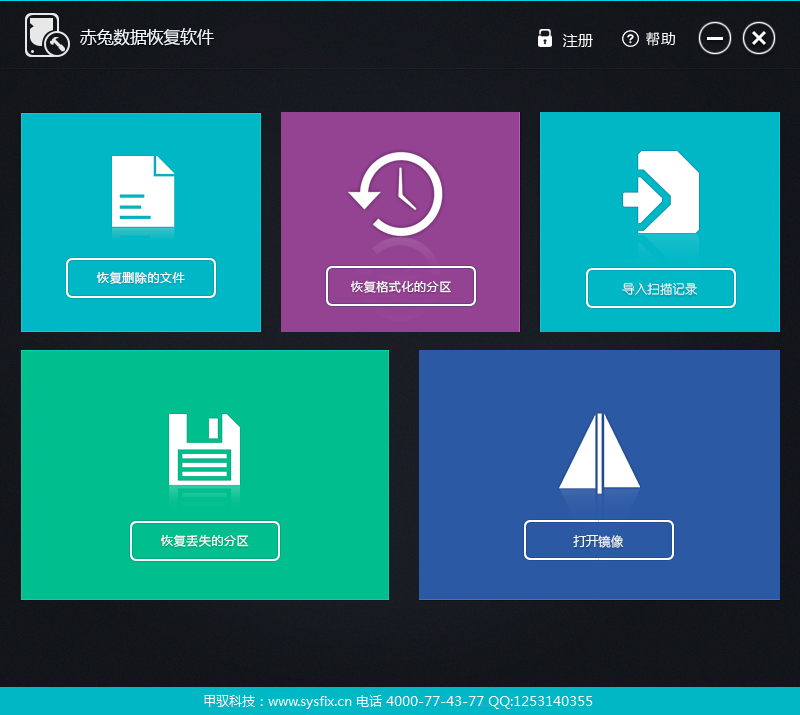
主界面
备注:以“恢复删除的文件”为例,“恢复格式化的分区”操作类似
2、点击“恢复删除的文件”区域,进入逻辑磁盘显示页面,选择“某个磁盘”(如E盘),点击“开始扫描”,如下图:
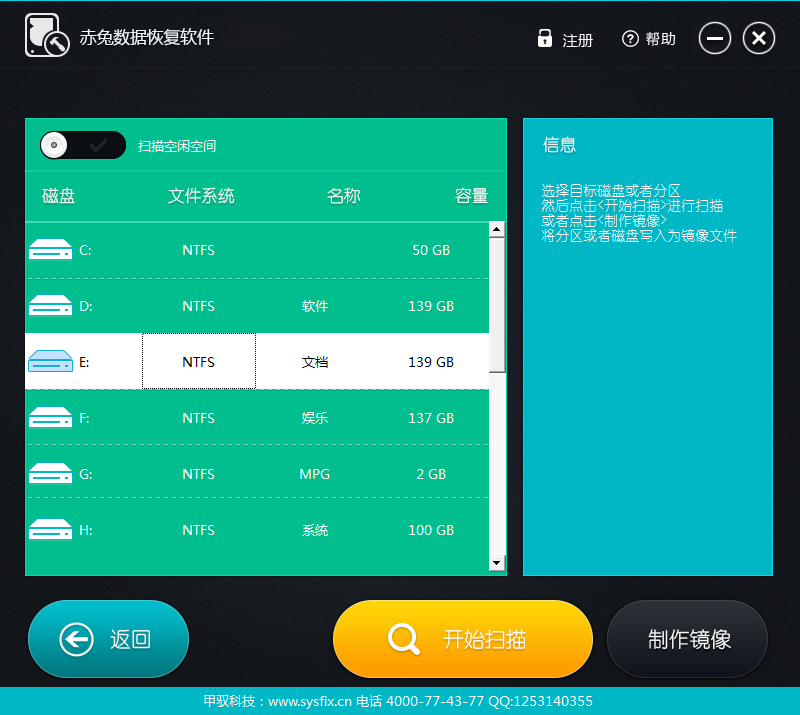
选择目标磁盘
3、扫描过程中页面显示的信息如下:
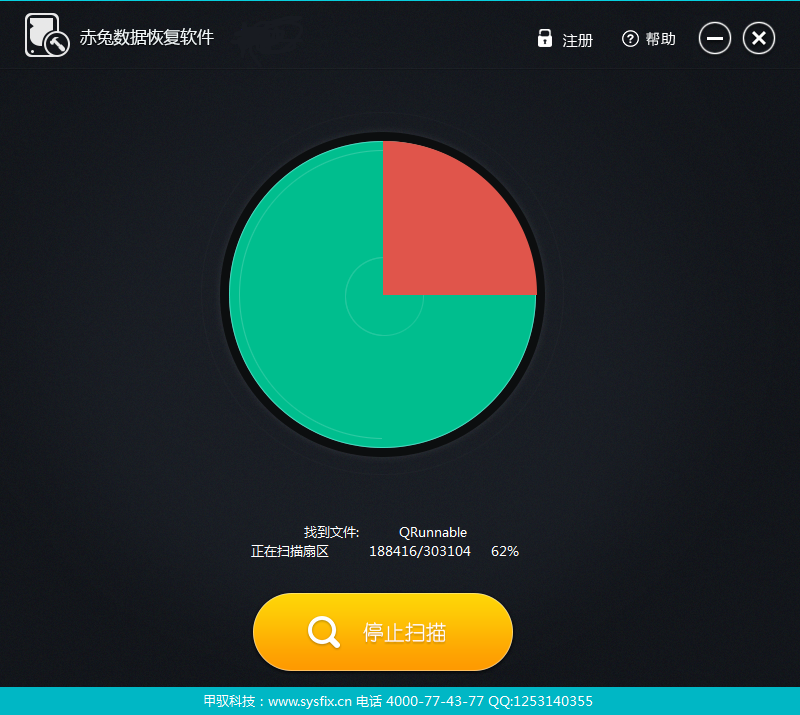
扫描中
4、点击“结束扫描”或扫描完成后弹出的页面(可以只显示被删除文件),如下图所示:
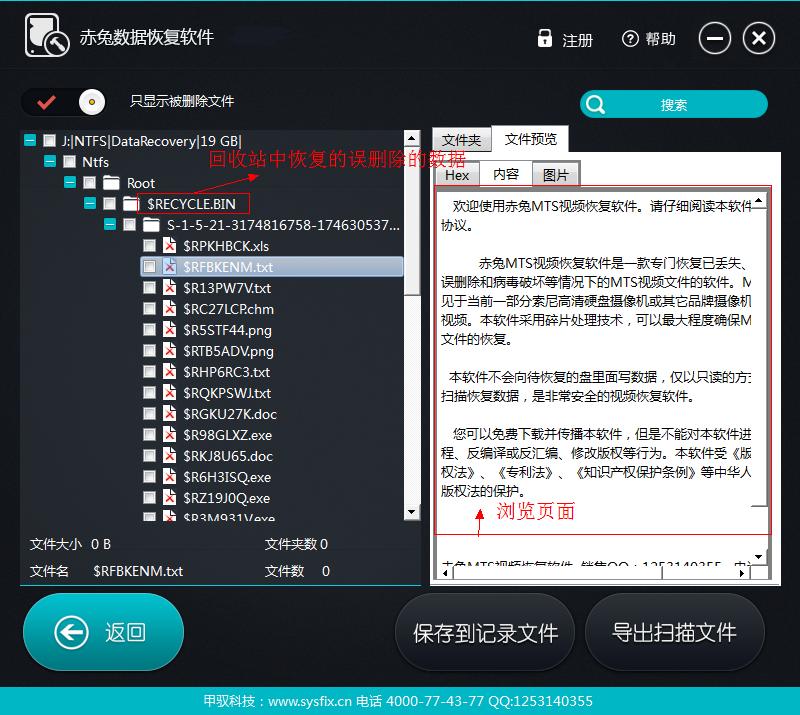
扫描结束后界面
5、点击“保存到记录文件”,弹出保存的选择对话框,填写好文件名后点击“保存”即可,如下图所示:
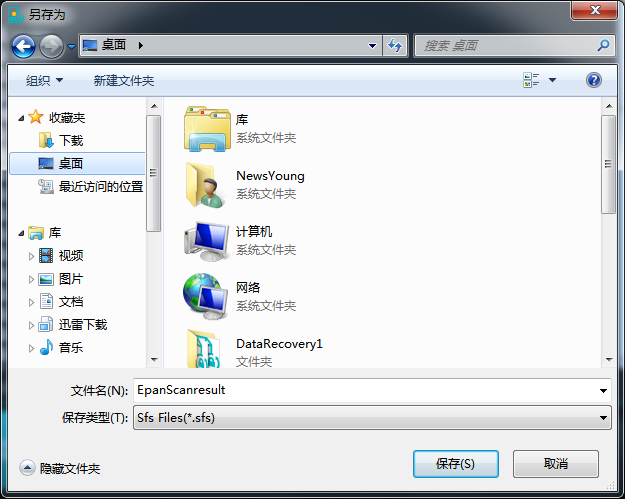
保存扫描记录
6、勾选要到导出的文件,点击“导出扫描文件”,弹出导出路径选择对话框,选择好文件夹后点击“选择文件夹”即可导出已勾选的文件,如下图所示:

导出扫描文件
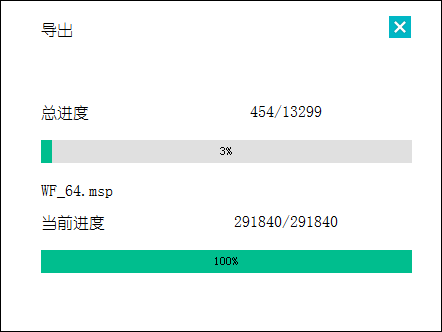
导出中
7、选择“目标分区”(如E盘),点击“制作镜像”,弹出路径选择对话框,可以制作该分区的镜像文件,如下图所示:
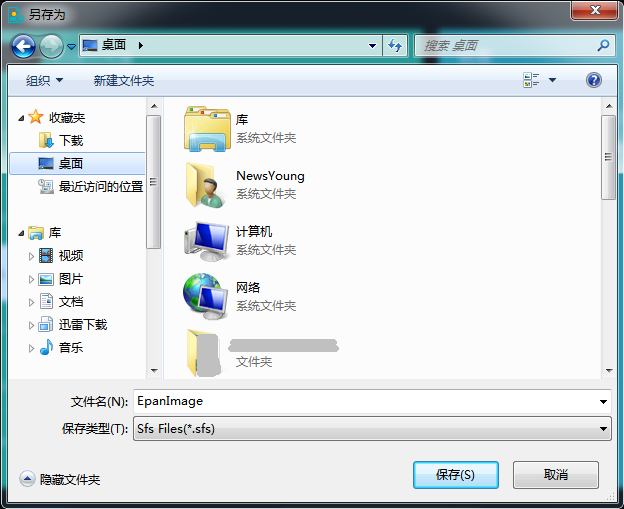
制作镜像
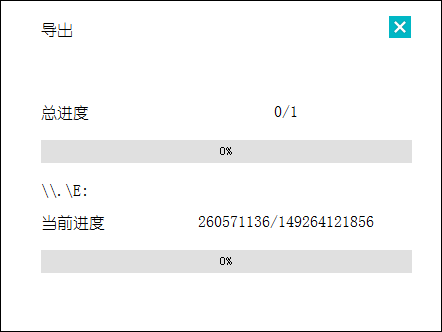
导出进度